文章詳情頁
win7系統(tǒng)中內置截圖工具失靈具體處理步驟
瀏覽:2日期:2022-12-14 16:34:31
我們在使用win7系統(tǒng)的時候,遇見內置截圖工具失靈的情況,該怎么處理呢?下文就為大伙帶來了win7系統(tǒng)中內置截圖工具失靈的具體處理步驟。

1、用快捷鍵Win+R鍵直接打開運行對話框,在運行窗口輸入欄中輸入命令regedit直接回車鍵,就可以彈出打開注冊表編輯器設置窗口;如圖所示:
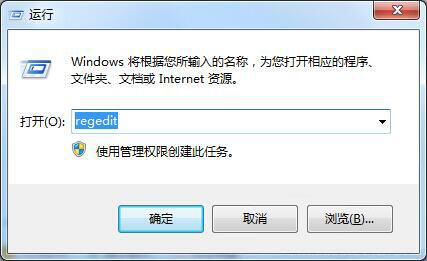
2、在打開的注冊表編輯器窗口中,依次打開路徑位置為:HKEY_CURRENT-USERSoftwareMicrosoftWindowsCurrentVersionExplorerUserShell Folders文件夾,然后用鼠標雙擊打開My Picture選項;如圖所示:
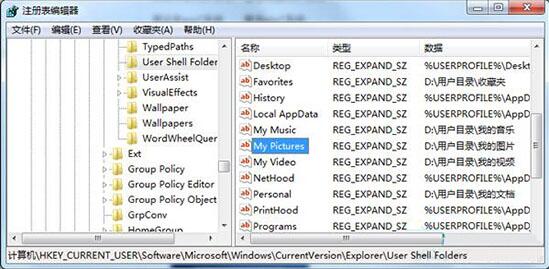
3、在選擇切換到My Picture鍵值窗口,然后在輸入鍵值%USERPROFILE%Pictures,把圖片的路徑保存到所對應的路徑即可。如圖所示:
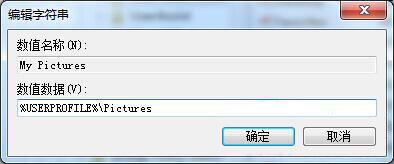
4、然后在把電腦進行重新啟動,啟動以后試試看截圖功能是否能夠使用。
根據(jù)上文描述的win7系統(tǒng)中內置截圖工具失靈的具體處理步驟,你們是不是都學會啦!
標簽:
Windows系統(tǒng)
win7
相關文章:
1. 微軟Win11專業(yè)版即將默認禁用 SMB 來賓認證服務2. Win11 正式版 Build 22621.1105一月累積更新補丁KB5022303發(fā)布(附完整更新日志)3. Win10無線網(wǎng)絡不顯示怎么辦?五種方法幫你解決Win10沒有wlan選項4. mac安全模式怎么進入? Mac系統(tǒng)進入安全模式方法5. mac按哪個鍵進windows? windows與mac系統(tǒng)切換快捷鍵6. Linux Mint系統(tǒng)輸入法怎么刪除? Linux Mint刪除多余輸入法的技巧7. Mac無線網(wǎng)絡怎么設置?蘋果Mac電腦無線網(wǎng)絡設置教程8. Win10無法訪問192.168怎么辦?Windows無法訪問192.168解決教程9. Mac系統(tǒng)圖書如何自動插入連字符? Mac輸入不間斷連字符的技巧10. 為何用戶會強烈吐槽 Win11 的升級門檻?微軟員工“感同身受”并發(fā)布虛擬機安裝Win11教
排行榜
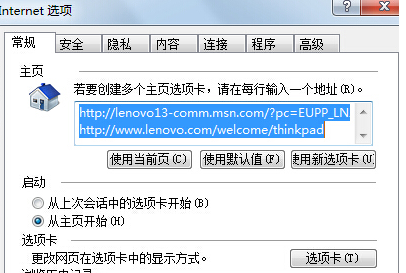
 網(wǎng)公網(wǎng)安備
網(wǎng)公網(wǎng)安備